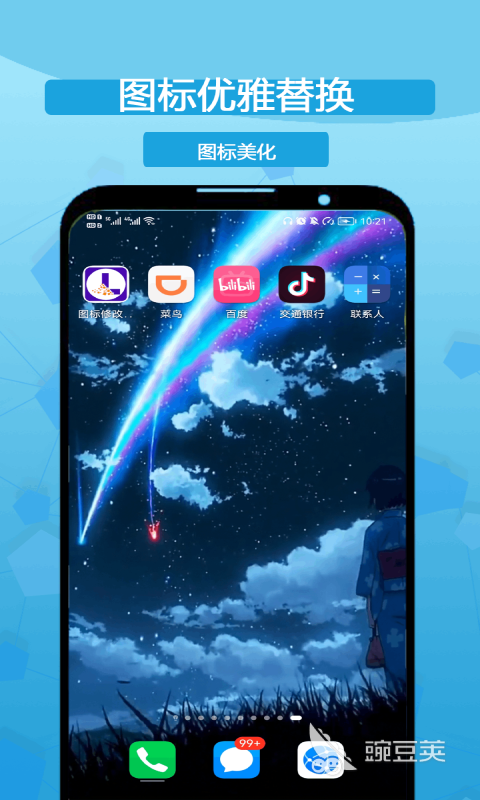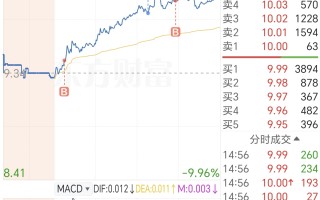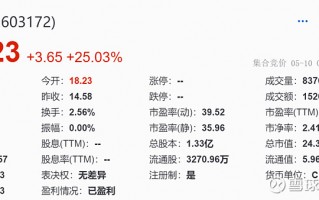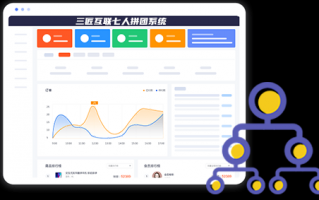Android 手机桌面美化必备!微软出的这款工具,好看又实用
如果你一直是微软旗下产品的拥趸,那么你大概率会知道微软自己也有推出过一款名为《微软桌面》(Microsoft Launcher)的 Android app。这款 app 在 Android 玩家心目中一直不温不火,直到最近,《微软桌面》终于迎来较大改动,据说在界面上「更接近 Windows 11」。
更新后的《微软桌面》到底和其他 Android 桌面 app 有什么区别呢?APPSO 今天就来带你来看看。
任何 Android 手机都能用
虽然各大厂商在操作系统层面都有不同程度的定制,但作为 Android 系统的「老传统」,更换桌面(launcher,又称「启动器」)的功能可以称作是「刻在 Android DNA 之中」。《微软桌面》自然也不例外:无论是何种 Android 手机,几乎都可以通过简单的几个步骤来完成桌面 app 的更改。
安装并从现有的桌面启动《微软桌面》app 之后,《微软桌面》会引导你进行一些简单的初始化设置。这些设置包括:
是否使用来自必应的每日壁纸使用微软账户登录(当然也可以跳过)选取自己常用的 app 放到首屏
进入桌面之后,《微软桌面》就会询问你是否将它设为默认桌面。确认后,Android 会弹出「选择主屏幕应用」的弹出框。在弹出框中选择《微软桌面》,再点击「始终」就可以啦,之后从 app 返回桌面,手机默认都会回到《微软桌面》。

当然,偶尔也会碰到一些不太听话的手机,这时候你可能就需要手动将《微软桌面》设置为桌面 app。(不同手机,设置方法可能有所差异,请根据实际情况进行调整。)
打开系统设置点击「应用」,「默认应用」,「主屏幕应用」从列表中点击《微软桌面》
设好之后,尝试回到桌面,就可以发现返回的就是《微软桌面》啦。
微软服务大杂烩
乍一看,《微软桌面》与其他 Android 系统上的桌面(启动器)app 差异不大:底部有一个 Dock 栏、上方可以自由排布的空间,以及经典的 app 抽屉——熟悉 Android 系统的朋友们,应该会对这样的模式非常熟悉。

当然,《微软桌面》希望比拼的也并非是交互上的提升,而是与微软服务的整合能力,以及为用户带来效率提升。初次启动《微软桌面》,它就会要求你使用微软帐户登录,然后在「负一屏」中为你整合来自微软旗下各个服务的信息,以及来自互联网的资讯。这个功能就与 Windows 11 中的新「小组件」功能非常相似。

▲ 可以在「负一屏」中查看个人事项和互联网资讯.
在「负一屏」中的个性化服务信息包括日历、Microsoft To Do、OneDrive 文档等等,也可以新增自定义小组件。这些信息小组件也可以被固定在桌面的其他页面中,但是就只能作为独立的页面展示出来,这一点就显得没有 Android 传统的小组件功能那么灵活。
当然,来自必应的「老传统」——每日壁纸,当然是没有缺席的。默认情况下,《微软桌面》会在首屏给你一个「壁纸」图标,点一下就能切换一张来自必应的风景照片。如果你本来就很喜欢在电脑上用必应每日壁纸,想必《微软桌面》这个小功能一定深得你心。

▲ 点击 Dock 栏右上方的「b」按钮就能查看壁纸的详细信息.
以及,微软还在《微软桌面》中默认设置了一个文件夹,其中直接了当地给自己旗下的 app「带货」(提供下载链接),点击之后直接跳转到 Google Play 商店页面。微软,不愧是你!

细节见真章
前身是 Arrow Launcher 的《微软桌面》继承了前辈的许多细节功能,不仅如此,《微软桌面》还继续发扬光大,为用户添加一些更实用的小功能。
例如,针对横屏使用场景特别优化的横屏模式。这个在其官网作为卖点的功能,在一些特别的情况下会改善使用体验:比如在横着手机看视频、玩游戏的同时,想切换 app;抑或是使用一些手机提供的桌面模式等等。在这些场景下,相信微软桌面的横屏模式会带来不错的体验。

再比如,从 Dock 栏向上拖动,即可唤出 Dock 栏的第二甚至是第三层。你既可以将普通的 app 丢进去,也可以利用 Android 内置通讯录 app,将联系人快捷方式放在 Dock 里。这对于一些手掌没有那么大的人、或是不满足于 Dock 只能固定 5 个图标的「快捷方式狂魔」而言,可以扩展的 Dock 栏就显得非常实用。

当然,包括 app 快捷方式(按住图标出现的小菜单)和通知角标等功能在内,原生 Android 桌面拥有的其他诸多功能在《微软桌面》里也存在。不仅如此,在《微软桌面》里还有更多这样的贴心小设置,能够为你提供不小的帮助。试着多用用《微软桌面》,也许能发现许多能提升使用效率和幸福感的小功能。

「够用」的个性化设置
作为一个针对效率的 Android 桌面 app,《微软桌面》的个性化设置就显然没有其他的桌面 app 那么丰富。
不过,这并不代表《微软桌面》的个性化设置极少;相反,它的基础个性化功能反而是一个不落:从 Dock(快捷栏)到应用抽屉,以及手势交互和图标包替换等功能,微软桌面都有提供。

比较特别的是「允许子网格」选项。开启这个选项,放在《微软桌面》上的小组件就允许「半宽」的存在。配合「边框间距」功能,就对一些设计不太精良而出现类似「4 宽太宽、3 宽太窄」情况的小组件具有良好疗效。

▲ 开启允许子网格,就可以以半个格子的宽度来设定小组件尺寸.
当然,诸如颜色外观、图标包或是网格排布等基本的个性化配置,在《微软桌面》里自然都没有缺席,你依然可以用《微软桌面》来完成丰富的个性化设置。以下是 APPSO 借助一些常用 app 提供的小组件搭配好的桌面。你也可以根据自己的喜好进行进一步加工与处理。

相比于其他更倾向于扩展美化相关功能的桌面 app,《微软桌面》的功能则侧重效率提升和方便使用。如果你更喜欢个性、或是对 Android 启动器有「与常人不太一样」的追求,那么在整个 Android 平台上,还有更多更好的替代选择;不过,如果你是标准的「效率控」、「简洁控」,或是微软旗下产品的重度用户,那么《微软桌面》就很可能是你的不二之选。

整合微软 Office 和其他在线服务的《微软桌面》能够让你无需开启 app 就能获取信息的同时,做到对大部分人而言「够用」甚至有所余裕的个性化设置。光凭这一点,就足够鼓励普通的 Android 用户来尝试这款桌面 app。
《微软桌面》适用于 Android 7+,大小 26 MB,完全免费。https://play.google.com/store/apps/details?id=com.microsoft.launcher&hl=en_US&gl=US
10款宝藏级别的APP,硬核又实用,我真是爱了
我们每天都在使用手机,你的手机上都有哪些好用的软件呢?今天就给大家分享10款宝藏级别的APP,硬核又实用,我真是爱了。

01. 音乐世界
音乐世界是一款简单好用的音乐播放软件,它汇集了当前各大热门歌曲并按照不同的类型进行划分,重点是免费 的哦!还能够下载,听音乐用它就够了。

02. 元气桌面壁纸
元气桌面壁纸是一款桌面美化工具,它含有超多精美高清壁纸以及动态的视频桌面主题,除此之外我们还能用它设置许多的桌面组件,用上它来让我们每天打开手机都有不一样的感觉。

03. 万能文字识别
万能文字识别是一款智能识别工具,对着纸质文件拍照扫面内容就转为电子版了,还能翻译和转word、转PDF,方便实用。

除此之外,它还能对我们的各类证件、银行卡等进行管理,不必担心出门忘记带。

04. 给未来写封信
给未来写封信是一款“写信寄信”软件,既可以是实体信件也可以是电子信件,除了文字还能是语音、照片等。利用闲暇时光给未来的自己写一封信,看看不同时间的你内心的变化,也许就能在信中找到方向。

05. 好眠
好眠是一款解压神器,适合经常处于失眠、焦虑的状态的人,能帮助我们进行自我调节。里面有很多的助眠ASMR、治愈短片、语录等内容,还有解压挑战帮助我们更好地解压。

06. 暗盒
暗盒是一款保护私密照片和视频的相册管家,很适合经常被翻手机的人使用,访问暗盒需要输入密码,它还设置了伪密码,输入伪密码会进入另一个空间,不必担心别人找你要密码。

07. 番茄ToDo
番茄ToDo是一款“学霸养成”APP,能设置代办事项列表,我们能利用它强制锁定手机页面不让自己玩手机,它还有数据统计,有日、周、月使用时间记录,帮助我们更好地分析高效时刻。

08. 微商视频助手
微商视频助手是一款针对微商、自媒体人打造的营销、做图、做视频的工具,支持录屏、Gif制作、视频压缩、宫格切图、抠图等超多功能,比较实用。

09. 翻页桌面时钟
翻页桌面时钟是一款简单的时钟工具,它拥有炫酷的时钟主题、背景音乐、和倒计时工具。并且它还有使用时长和番茄时长两个统计,按照周、月、年统计,学习情况一手掌握。

10. 格志日记
格志日记是一款正念减压的精进手帐日志,我们能利用它记录生活、养成习惯、提高效率、自我成长、激发灵感等等。

以上就是本篇分享的全部内容了,如果你喜欢我的分享,不要忘记点赞支持一下哟,我会继续为大家带来更多优质分享的,拜拜喽~
10款宝藏级别的APP,硬核又实用,我真是爱了。
相关问答
美化手机桌面的软件有哪些?
不知道大家用不用手机美化软件,目前市场上面有很多的美化软件,功能单一,样式很少甚至有的还要收费,所以呢今天周末给大家分享一款手机美化软件。这是一款聚合...
主题商店有哪个支持更换壁纸的?
换手机壁纸的软件多的是。比如爱壁纸,搜狗壁纸。换锁屏壁纸……如果你手机的锁屏不带这个功能的话,我建议你先下载一个锁屏软件比如go锁屏。这样的锁屏软件是...
电脑桌面美化用什么软件好呢?
没有美化之前美化之后RocketDock这个软件可以让你有像mac那样简洁的桌面dock栏,然后再将你常用的软件/快捷方式拖上去就好啦。而且这个软件还支持自定义图...
有没有小米手机自由桌面主题推荐?
我都是使用手机它默认的主题,我现在一直使用的是360的手机。我都是使用手机它默认的主题,我现在一直使用的是360的手机。猜猜我是谁家的???
苹果手机桌面个性布局app?
iOS15桌面布局app。iOS15桌面布局app是一款全新的桌面应用工具,为广大的安卓用户提供丰富的桌面内容,提供许多苹果专用的小组件,带来丰富的使用体验,让你的...
0pop手机桌面主题怎样设置特效?
oppo手机设置主题和桌面特效方法/步骤1/8分步阅读进入到手机的主界面,选择桌面左下角的三个横条的图标。2/8接着在屏幕的下部就会弹出一个窗口,在窗口选...
桌面上的主题风格不小心删掉了,怎么能找回来?
手机的桌面软件一般都会附带有一个“主题市场的插件,你可以找下,找到可以进入主题市场,在里面可以选择自己喜欢的手机主题,下载安装就可以使用了,希望可以帮...
安卓6.0什么第三方桌面好用?
软出品的arrow也是不错的,...还有微软出品的arrow也是不错的,尤其是可以同步微软账号和奇妙清单,相当贴心。截图就不上了,这几个launcher都是比较火爆的,资...
什么屏幕主题软件最适合oppo手机?
一般都主题软件都相差不大,大部分都可以在OPPO上使用,如流畅型类:go桌面和点心桌面两个都很实用,很少卡的美观型:91桌面和qq桌面两个属于漂亮型的,不过有...
怎么美化华为手机桌面图标?
一步,首先是打开手机,点击桌面上的设置此轮状点击打开。第二步,然后在指令中选择桌面风格一项,点击开始设置桌面风格切换。第三步,有两种模式可以选择,选...